Каждый пользователь должен следить за состоянием своего ноутбука, но многие под «заботой» подразумевают программное обеспечение, то есть очистку системы от мусора и файлов. Необходимо правильно ухаживать за самим оборудованием и всегда поддерживать его в чистоте.
Защита ноутбука от пыли
Пыль – это мелкие частицы, которые витают в воздухе. В пыли живут различные микроорганизмы – некоторые из них могут оказывать негативное влияние на человека. В результате появляется аллергия, вызывающая дискомфортное безостановочное чихание. Побочные реакции также проявляются через кожу, вызывая покраснение и зуд.

Еще одна важная причина, почему важно защищать ноутбук от пыли, – она замедляет работу устройства, препятствуя правильному охлаждению вентиляторов и перегружая внутренние компоненты.
К тому же пыльная техника выглядит некрасиво.
Как почистить ноутбук
Ноутбук, как и все электронные устройства, – это магниты для пыли. Пыль вызывает тепло, а вместе с тем снижает производительность. А устройству нужно дышать.
Хотя пользователя может интересовать только чистка снаружи (это лучше, чем ничего), ниже будут представлены советы и по внутренней очистке техники. Рекомендуется сначала заняться внутренней частью.

Важно! Необходимо выключить и отсоединить от сети ноутбук перед началом процедуры. Невыполнение этого условия может привести к серьезному повреждению оборудования.
Изнутри
Прежде чем начать, следует сказать, что более тщательную внутреннюю чистку следует доверить профессионалам, поскольку неправильное обращение с компонентами зачастую приводит к повреждению устройства. Главное – выполнять все действия аккуратно и внимательно.
Чтобы очистить внутреннюю часть, понадобятся две вещи:
- Баллон со сжатым воздухом.
- Отвертка (или несколько).
В отличие от ПК, во многих ноутбуках (включая Apple) используются крошечные пятиконечные винты, которые требуют специальной отвертки. Другие ноутбуки имеют удобные ручки, и достаточно нажать, чтобы снять заднюю панель. Однако это общее руководство, и устройства сильно различаются, поэтому лучше заранее проверить спецификацию своей «машины».

Процедура следующая:
- Снять заднюю панель.

- Аккуратно направить короткие порции воздуха в различные порты, используя небольшую пластиковую трубочку, прикрепленную к аэрозольному баллону.

- При этом обязательно удерживать вентилятор пальцем, прежде чем обдувать его воздухом, чтобы он не вращался слишком быстро и не повредил механизм.
При правильном использовании пыль и грязь удалятся из труднодоступных щелей.
Снаружи
После того как панель будет надежно привинчена, можно приступать к наружной чистке. В этом случае понадобится мягкая неабразивная ткань из микрофибры без ворса, слегка смоченная водой или изопропиловым спиртом (он быстро сохнет). Следует аккуратно протереть нижнюю и верхнюю (заднюю) часть корпуса.

Клавиатура
Внутри может быть много пыли, но клавиатура обычно является самой грязной частью устройства. Первый шаг – убедиться, что ноутбук выключен, или, если подключена беспроводная клавиатура, следует отсоединить ее.

Далее:
- Перевернуть ноутбук вверх дном, чтобы частицы мусора выпали. Можно даже немного встряхнуть его.
- Продуть клавиатуру сжатым воздухом. Распылить средство под разными углами, чтобы высвободить все частицы, которые потом легко удалится. После распыления на клавиши повторить процесс встряхивания клавиатуры.

- Если пыль или другие загрязнения все еще присутствуют, очистить их с помощью щетки или специального пылесоса с наконечником.

- Использовать ватную палочку, слегка смоченную водой или спиртом, чтобы попасть между клавишами и удалить любые стойкие загрязнения.
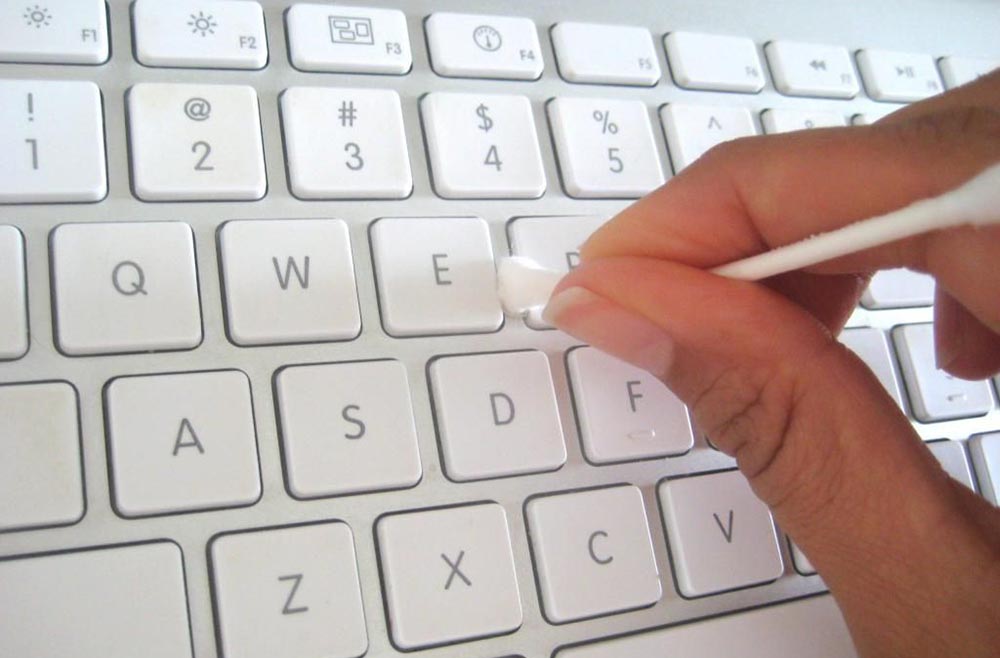
- Смочить ткань из микрофибры и аккуратно протереть по поверхности клавиатуры.

Для глубокой очистки необходимо снять колпачки с клавиш, осторожно поддев их небольшой отверткой или тонким лезвием (сначала нужно сделать снимок клавиатуры, чтобы знать, где находятся клавиши). Замочить их в смеси воды и мягкого моющего средства. Затем протереть тканью и разложить на полотенце для сушки. Кнопки должны полностью высохнуть, прежде чем аккуратно добавлять каждую на место. Однако этот вариант подходит только для опытных пользователей.

Тачпад можно очистить влажной салфеткой из микрофибры.
Экран
Очистить экран тоже довольно просто:
- Сначала удалить пыль, протерев сухой тканью из микрофибры.

- С помощью спрея для дисплеев протереть еще раз поверхность. Для удобства можно купить средство в виде влажной салфетки, промоченной специальным раствором. Спрей не должен содержать ацетон.
Важно! Нельзя обрызгивать экран раствором. Вместо этого следует просто смочить ткань, как при чистке клавиатуры, и осторожно протереть его.

Если нет специального средства для очистки дисплеев, стоит смешать воду и изопропиловый спирт, что также должно помочь.
Мышь
Внешнюю оптическую или механическую мышь довольно легко очистить спиртом и тканью. Если мышь с мячом, его нужно достать и протереть салфеткой, а затем стереть пыль изнутри.

Загрязнения из труднодоступных мест осторожно удаляются зубочисткой.
Такую уборку рекомендуется делать примерно раз в 3-6 месяцев, но не реже одного раза в год.


































